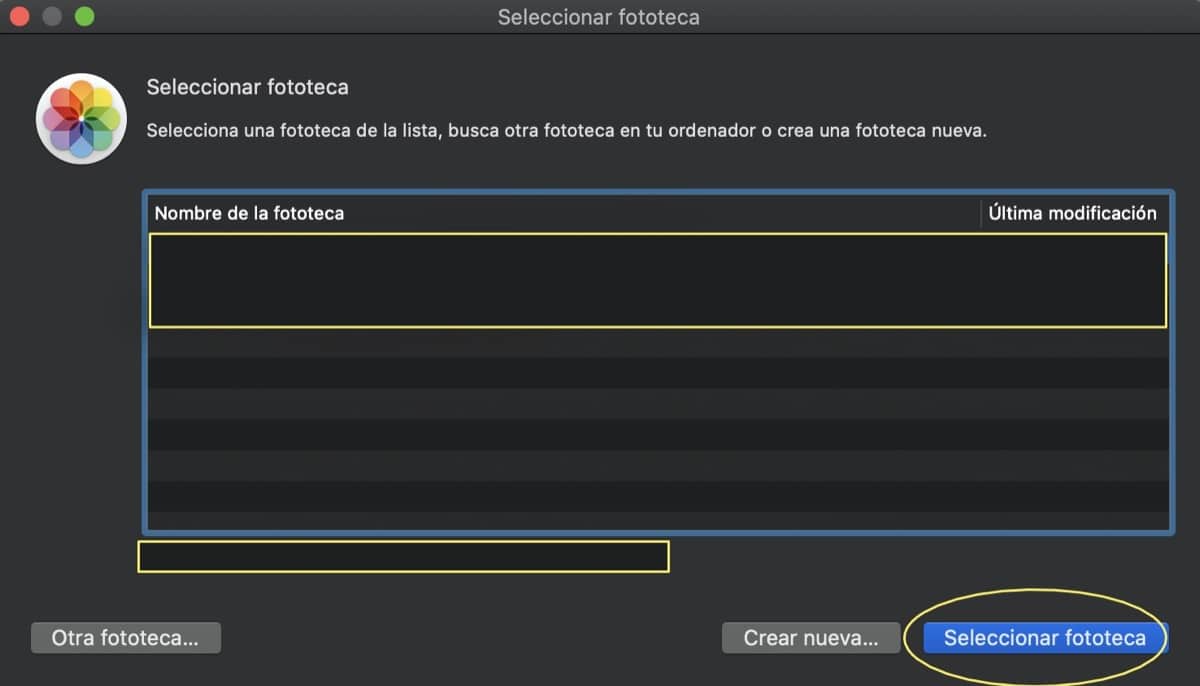
MacOS Catalina הגיע אולי עם יותר מדי באגים, אפילו יותר כאשר יישומים רבים הפסיקו לעבוד ב- MacOS Catalina, ופותחו ב ביטי 32. אחד החסרונות הללו מתרחש ב הגירה מאלבומי התמונות שלנו שעד היום יש לנו את זה צמצם.
הגירה ב- macOS Catalina היא חובה מכיוון שצמצם הוא 32 סיביות. אבל מה צריך להיות פשוט, למשל, עבור אל תמונות ו בחר ספריית צמצם, זה לא כל כך פשוט ב- macOS 10.15.0. עד היום כשאנחנו לוחצים אפשרות בעת פתיחת תמונות, התמונות המקוריות מיובאות ולא נערכו העריכות.
אבל הבעיה היא נמצא נפתר ב- macOS 10.15.1. אפל עזבה בדף שלה תמיכה השלבים שעלינו לבצע כדי להעביר את ספריית הצמצם לתמונות ב- macOS 10.15.1. לשם כך, בצע את הצעדים הבאים:
- עבור אל Finder ובחר את ה- קובץ צמצם. כברירת מחדל, קובץ זה ממוקם בתיקיה תמונות.
- כעת לחץ על לחצן העכבר הימני כדי לגשת אליו "לקבל מידע".
- עליך לגשת לקטע המציין "שם ותוסף".
- כאשר כתוב ".migratedphotolibrary", עליכם להחליף אותה ב- ".aplibrary". כעת סגור את תפריט המשנה הזה.
כעת עליך לפתוח תמונות ולבחור בספריית הצמצם ששינינו. לשם כך, לחץ על האפשרות והחזק את המקש לחוץ לפני שתפתח תמונות. התפריט ייפתח כך שתוכלו לבחור באיזו ספרייה תרצו להשתמש. באותו רגע בחר בספריית הצמצם ולחץ על בחר ספריית תמונות.
ייתכן ששמעת את הבעיות של ספריות הצמצם בקטלינה ולא זכית לעשות זאת. במקרה כזה, macOS Catalina 10.15.1 הוא מוכן לחלוטין לנדוד בלי שום בעיה. בכל מקרה, אם אתה לא רוצה לעזוב את צמצם, תמיד יש פיתרון. לא יהיו לנו כל הפונקציות, אך ניתן להמשיך להשתמש בה. לשם כך, עקוב אחר ההוראות במאמר שלנו בנושא רֶטרוֹאַקטִיבִי.